Als Service-Provider können Sie Kontogruppen einrichten, damit Sie einer Gruppe von Konten Operator-Berechtigungen und Endpoint-Regeln zuweisen können.
Sie können Kontogruppen verwenden, um den Kontozugriff in WatchGuard Cloud zu steuern. Sie können den Zugriff für Auditor- und Helpdesk-Rollen mit Hilfe von Kontogruppen einschränken. Diese Operatoren sind auf die Konten in der ihnen zugewiesenen Kontogruppe beschränkt. Wenn beispielsweise Auditor- und Helpdesk-Operatoren auf einige Kontogruppen beschränkt sind (anstatt ALLE - Standard), haben sie keinen Zugriff auf ihr eigenes Subscriber-Konto mehr. Die Sales-Rolle kann zwar auf alle Konten in Kontogruppen zugreifen, aber kann die Gruppenmitglieder nicht ändern. Owner-Rollen haben immer vollen Zugriff. Weitere Informationen finden Sie unter Operatoren zu verwalteten Konten hinzufügen.
Auf dem Dashboard sehen Operatoren nur Widget-Informationen für die Kontogruppen, auf die sie Zugriff haben.
Als Service-Provider können Sie Support-Mitarbeiter haben, die nur einen bestimmten Teil aller Subscriber-Konten verwalten.
- Sie sollten sicherstellen, dass Sie nur Zugriff auf die von den Operatoren verwalteten Subscriber und nicht auf alle Subscriber in Ihrem WatchGuard Cloud Service-Provider-Konto gewähren.
- Sie können verschiedene Kontogruppen erstellen und in den Einstellungen für die Support-Operatoren nur den Zugriff auf die entsprechende Kontogruppe zulassen.
In Ihrem Subscriber-Konto (Mein Konto) konfigurieren und verwalten die Service-Provider ihre eigenen Security Services. Dieses Konto kann nicht zu einer Kontogruppe hinzugefügt werden. Die Aktivitäten in diesem Konto können nur von Operatoren mit der Owner-Rolle angezeigt werden.
Sie können Kontogruppen auch verwenden, um Regeln zum Konfigurieren von Endpoints über mehrere Konten hinweg zuzuweisen. Wenn Ihr eigenes Konto und von Ihnen verwaltete Konten über eine Endpoint-Lizenz verfügen, werden die Konten automatisch in der mehrmandantenfähigen Endpoint Security-Verwaltungsoberfläche angezeigt. Weitere Informationen finden Sie unter Über die Mehrmandantenfähige Verwaltung in WatchGuard Endpoint Security.
Service-Provider können Kontogruppen auch verwenden, um Regeln zum Konfigurieren von Endpoints über mehrere Konten hinweg zuzuweisen.
- Sie können die Sicherheit von Endpoints in Subscriber- und Service-Provider-Mandantenkonten und -Kontogruppen in WatchGuard Cloud zentral verwalten.
- Sie können in der mehrmandantenfähigen Endpoint Security-Verwaltungsoberfläche Endpoint Security-Einstellungsprofile und -Aufgaben auf Computer und Geräte im Netzwerk anwenden.
Für die Suche nach einem Konto oder einer Kontogruppe geben Sie in der Leiste Suche den Namen des Kontos oder der Kontogruppe ein. Wählen Sie das gesuchte Konto bzw. die gesuchte Kontogruppe aus den Ergebnissen und drücken Sie die Enter-Taste.
Ihre Operator-Rolle bestimmt, was Sie in WatchGuard Cloud anzeigen und tun können. Ihre Rolle muss die Berechtigung Kontogruppen konfigurieren haben, um diese Funktion anzuzeigen oder zu konfigurieren. Weitere Informationen finden Sie unter WatchGuard Cloud-Operatoren und -Rollen verwalten.
Hinzufügen einer Kontogruppe:
- Wählen Sie im Kontomanager den Befehl Übersicht.
- Wählen Sie Administration > Kontogruppen.
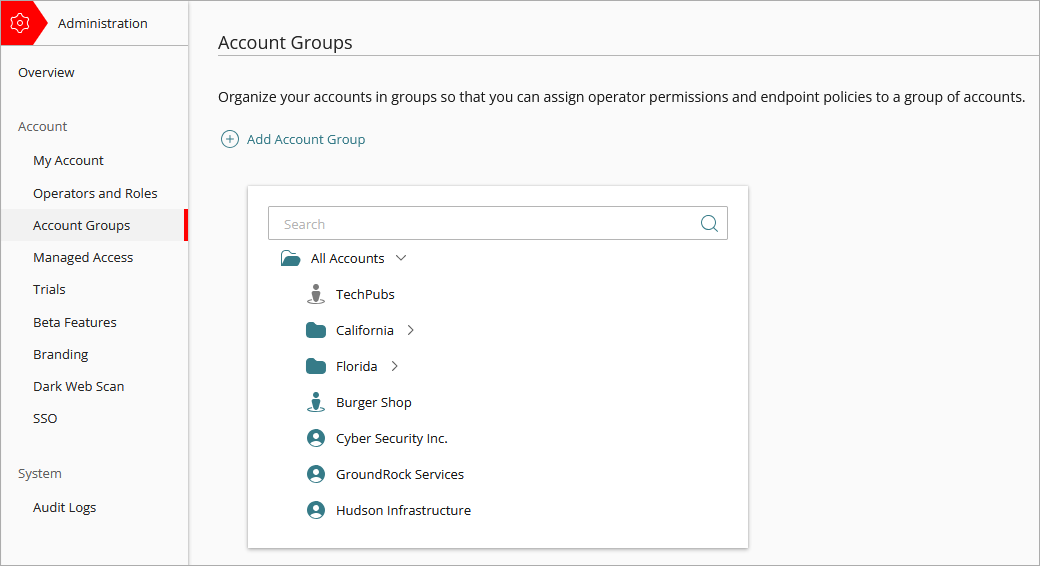
- Klicken Sie auf Kontogruppe hinzufügen.
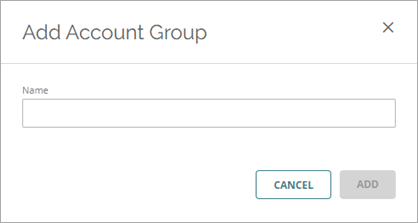
- Geben Sie einen Namen für die Gruppe ein.
- Klicken Sie auf Hinzufügen.
Die Kontogruppe wird in der Gruppe Alle Konten angezeigt.
Ändern des Namens einer Kontogruppe:
- Klicken Sie auf der Seite Kontogruppen neben der Kontogruppe, deren Namen Sie ändern möchten, auf
 und wählen Sie Gruppe umbenennen.
und wählen Sie Gruppe umbenennen. - Geben Sie einen neuen Namen ein.
- Klicken Sie auf Aktualisieren.
So löschen Sie eine Kontogruppe:
- Klicken Sie auf der Seite Kontogruppen neben der Kontogruppe, die Sie löschen möchten, auf
 und wählen Sie Gruppe löschen.
und wählen Sie Gruppe löschen.
Um eine Kontogruppe zu löschen, darf sie keine Konten enthalten. - Klicken Sie auf Löschen.
Konten und Kontogruppen verschieben
Um Ihre Konten zu organisieren, können Sie Konten und Kontogruppen innerhalb der Gruppe Alle Konten verschieben. Dazu können Sie die Gruppen einfach in die neue Gruppe ziehen oder das Dialogfeld Verschieben nach Gruppe verwenden.
So verschieben Sie ein Konto oder eine Kontogruppe mittels Drag-and-Drop zu einer anderen Kontogruppe:
- Wählen Sie in der Gruppe Alle Konten das Konto oder die Kontogruppe aus, die Sie verschieben möchten.
- Ziehen Sie das Konto oder den Kontogruppenordner und seinen Inhalt in eine andere Kontogruppe.
Sie können Mein Konto (grau angezeigt) nicht an eine andere Stelle verschieben.
So verschieben Sie ein Konto oder eine Kontogruppe mittels des Dialogfelds Verschieben nach Gruppe zu einer anderen Kontogruppe:
- Klicken Sie auf der Seite Kontogruppen neben dem Konto oder der Kontogruppe, die Sie verschieben möchten, auf
 und wählen Sie Verschieben nach Gruppe.
und wählen Sie Verschieben nach Gruppe. - Wählen Sie in der Dropdown-Liste Kontogruppen die Kontogruppe, zu der Sie das Konto oder die Kontogruppe verschieben wollen.
- Klicken Sie auf Verschieben.
Operatoren zu verwalteten Konten hinzufügen
Benutzerdefinierte Operator-Rollen verwalten
Kontodetails für ein verwaltetes Konto bearbeiten
Über die Mehrmandantenfähige Verwaltung in WatchGuard Endpoint Security